
Facebook ei lakkaa yllättämästä meitä, ja koska se vei idean pois Snapchatilta, se on halunnut sisällyttää nämä tarinat kaikkiin viestintä- tai suoraviestisovelluksiin. Joka päivä on enemmän uusia toimintoja ja kokoonpanoja, jotka tämä nykyään niin kuuluisa sosiaalinen verkosto sallii.
Seuraava artikkeli keskittyy opettamaan sinulle Facebookissa laajalti käytetyn resurssin, joka ei ole mikään muu kuin sen tarinat. Tästä syystä haluamme näyttää sinulle kuinka tehdä ja ladata tarinoita Facebookiin tietokoneelta.
Tässä lyhyessä opetusohjelmassa haluamme opettaa sinulle jotain, jota ehkä jo osaat käyttää, mutta mobiililaitteellasi, etkä ole ottanut aikaa ajatella, että se on mahdollista tehdä myös tietokoneella. Toki et tiennyt tätä, koska sitä ei ollut mahdollista tehdä, mutta nyt se voidaan tehdä ja näytämme sinulle mitä työkalua aiomme käyttää, jotta voit lataa tarinoita Facebookiin.
Kuten jo tiedätte, Facebook tarjoaa joukon mahdollisuuksia alustalleen olla eniten käytetty maailmassa ja kaikissa mahdollisissa elektronisissa laitteissa. Ja hän ottaa myös tehtävän tarjota uusia ominaisuuksia, jotka pitävät fanejaan tyytyväisinä. Siksi aiomme opettaa sinulle ajanhukkaa kuinka tehdä ja ladata tarinoita Facebookiin tietokoneelta.
Kuinka luoda ja ladata tarinoita Facebookiin tietokoneelta
Seuraavalla menetelmällä, jonka aiomme opettaa sinulle, sinäkin osaa tehdä ja ladata tarinoita Facebookiin tietokoneelta. Ja tämä ilman ohjelmien käyttöä. Voit tehdä tämän siirtymällä henkilökohtaiselle Facebook-tilillemme ja kirjautumalla sisään. Kun lopetamme protokollan syöttämisen ja olemisen tilillämme, jatkamme.
Nyt aiomme sijaita vasemmassa yläkulmassa ja löydämme tarinat-osion ja teemme leikkeen vaihtoehdossa, joka sanoo Lisää tarinasi. Suorittamalla tämän toiminnon se näyttää sinulle uuden ikkunan, joka on hyvin samanlainen kuin ikkuna, joka näkyy, kun aiot tehdä julkaisun Facebook-tilillesi.
Voit nähdä, että sinulla on monia vaihtoehtoja, voit kirjoittaa haluamasi tekstin ja muuttaa taustaväriä. Voit myös lisätä tietokoneellasi olevan videon tai valokuvan, näet myös Uutiset-vaihtoehdon. Jos aktivoit tämän vaihtoehdon, kun lähetät tarinasi, se näkyy myös henkilökohtaisella seinälläsi.
Saat myös tarinasi vaihtoehdon ja sen vieressä näet tietosuojavaihtoehdon, tällä vaihtoehdolla voit valitse kuka näkee tarinasi. Missä sinulla on kolme vaihtoehtoa Ystävät, Julkinen ja Ystävät ja yhteydet. Mutta yleisin on, että valitset Julkinen-vaihtoehdon, jotta kaikki näkevät tarinasi, jos haluat, voit laittaa musiikkia.
Tee Facebook-tarinasi tietokoneelta
Jos katsot tarkkaan, se tarjoaa sinulle myös vähän tietoa, jos se osoittaa, että tarinalla on voimassa 24 tuntia ja tämän ajan kuluttua se poistetaan. Nyt kun olet nähnyt kuinka se toimii, voit jatkaa tarinasi tekemistä kaikkien käytettävissä olevien vaihtoehtojen avulla, jotta voit muokata sitä parhaalla mahdollisella tavalla.
Yritä tehdä erittäin värikäs tarina, sisällyttää kuvia tai videoita, koska sinun on muistettava, että se kestää vain 24 tuntia julkaistu. Kun olet valmis, sinun tulisi leikata alareunassa olevaan Julkaise-vaihtoehtoon. Ja nyt sinun tarvitsee vain odottaa lyhyt aika, kun tarinasi julkaistaan ja jaetaan yhteystietojesi kanssa.
Nyt nähdäksesi tarinasi sinun täytyy vain mennä historiaosioon ja valita Tarinasi-vaihtoehto. Kun löydät sen, sinun on tehtävä leike, sekunneissa näyttö pimenee ja ikkuna tarinasi ilmestyy keskelle. Jos tämä tarina ei miellytä sinua, voit poistaa sen. Teet tämän seuraavalla tavalla.
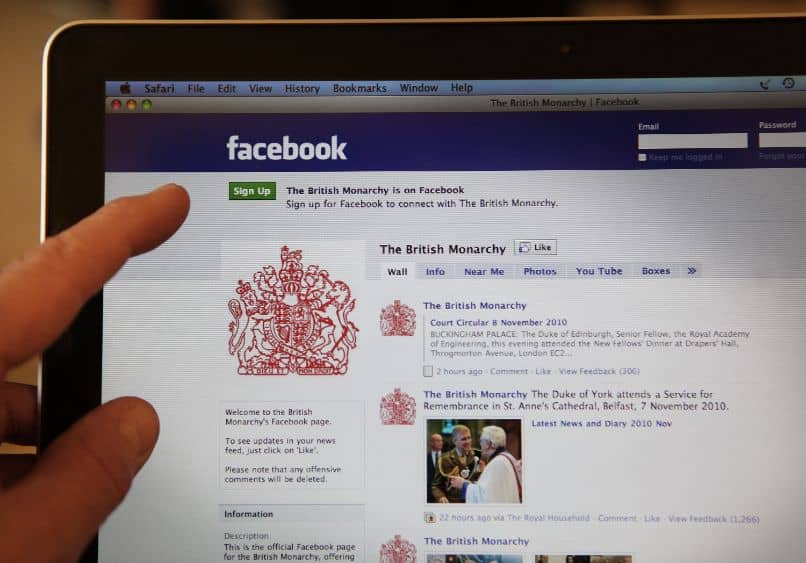
Tämän ikkunan oikeassa yläkulmassa on kuvake, jossa on kolme pistettä, teet leikkeen, siellä näkyy kaksi vaihtoehtoa ja päätät poistaa kuvan. Napsautat sitten vahvista ja voila, olet jo poistanut tarinasi. Ja tällä yksinkertaisella tavalla voit tehdä ja ladata tarinoita Facebookiin tietokoneelta tai kannettava tietokone sekunneissa.